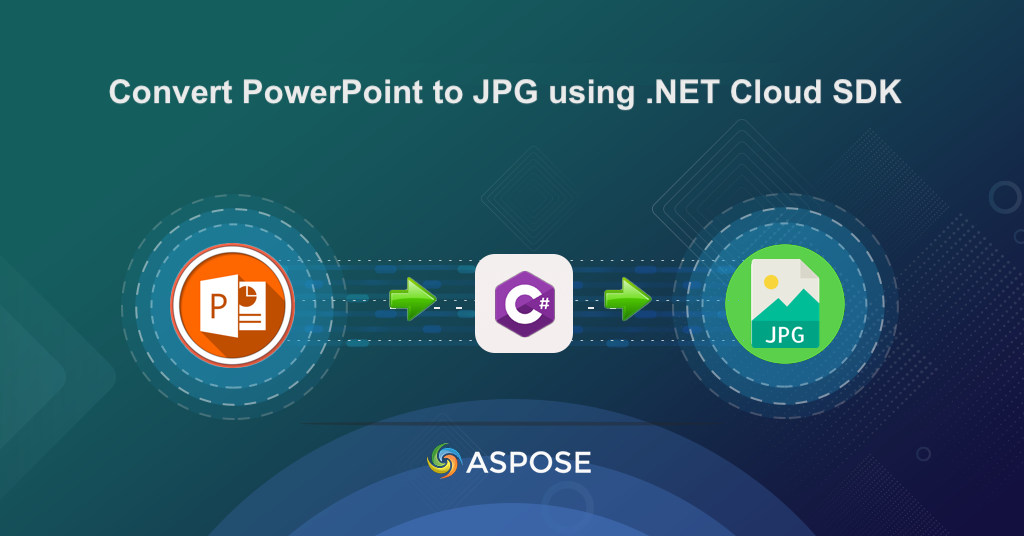
C# .NET ব্যবহার করে পাওয়ারপয়েন্টকে JPG-এ রূপান্তর করুন
আজকের দ্রুতগতির বিশ্বে, ডিজিটাল বিষয়বস্তু যোগাযোগের একটি প্রধান বিষয় হয়ে উঠেছে। পাওয়ারপয়েন্টের উপস্থাপনাগুলি (PPTX) ব্যবসা এবং ব্যক্তিদের কার্যকরভাবে তথ্য জানাতে একটি অপরিহার্য হাতিয়ার হয়ে উঠেছে। আজকের ব্যবসায়িক এবং শিক্ষাগত পরিবেশে এগুলি ব্যাপকভাবে ব্যবহৃত হয়, এটিকে কার্যকরভাবে ভাগ করতে এবং বিতরণ করতে সক্ষম হওয়া অপরিহার্য করে তোলে। প্রায়শই, পাওয়ারপয়েন্ট স্লাইডগুলিকে JPEG এর মতো ইমেজ ফরম্যাটে রূপান্তর করতে হয়, বিশেষ করে যখন PowerPoint-এ অ্যাক্সেস নেই এমন অন্যদের সাথে স্লাইড শেয়ার করার সময়। তাই এই নিবন্ধে, আমরা পাওয়ারপয়েন্ট স্লাইডগুলিকে অনলাইনে ছবিতে রূপান্তর করতে .NET ক্লাউড SDK ব্যবহার করার সাথে জড়িত সমস্ত প্রয়োজনীয় বিবরণ নিয়ে আলোচনা করব।
- পাওয়ারপয়েন্ট থেকে JPG রূপান্তর API
- C# ব্যবহার করে PPT কে JPG তে রূপান্তর করুন
- CURL কমান্ড ব্যবহার করে PPTX থেকে JPG
পাওয়ারপয়েন্ট থেকে JPG রূপান্তর API
Aspose.Slides Cloud SDK for .NET ব্যবহার করে, পাওয়ারপয়েন্ট স্লাইডগুলিকে JPG ছবিতে রূপান্তর করা একটি সহজ প্রক্রিয়া। Aspose.Slides Cloud একটি RESTful API প্রদান করে যা আপনার .NET অ্যাপ্লিকেশনের সাথে সহজেই একত্রিত করা যেতে পারে কোন অতিরিক্ত সফ্টওয়্যার বা প্লাগইন ছাড়াই পাওয়ারপয়েন্ট স্লাইডগুলিকে JPG ছবিতে রূপান্তর করতে।
পৃথক স্লাইড বা সম্পূর্ণ উপস্থাপনাকে JPG ছবিতে রূপান্তর করুন।
অনুগ্রহ করে NuGet প্যাকেজ ম্যানেজারে Aspose.Slides-Cloud অনুসন্ধান করুন এবং প্যাকেজ যুক্ত করুন বোতামে ক্লিক করুন। উপরন্তু, ক্লাউড ড্যাশবোর্ডে একটি অ্যাকাউন্ট নিবন্ধন করুন এবং আপনার ব্যক্তিগত ক্লায়েন্ট শংসাপত্রগুলি পান। আরও তথ্যের জন্য, অনুগ্রহ করে দ্রুত শুরু বিভাগে যান।
C# ব্যবহার করে PPT কে JPG তে রূপান্তর করুন
নিম্নলিখিত কোড স্নিপেটটি পাওয়ারপয়েন্ট স্লাইডগুলিকে JPG ফরম্যাটে রূপান্তর করতে ব্যবহৃত হয়।
// আরও উদাহরণের জন্য, দয়া করে https://github.com/aspose-slides-cloud দেখুন
// https://dashboard.aspose.cloud/ থেকে ক্লায়েন্ট শংসাপত্র পান
string clientSecret = "7f098199230fc5f2175d494d48f2077c";
string clientID = "ee170169-ca49-49a4-87b7-0e2ff815ea6e";
// SlidesApi এর একটি উদাহরণ তৈরি করুন
SlidesApi slidesApi = new SlidesApi(clientID, clientSecret);
// স্থানীয় ড্রাইভ থেকে ইনপুট পাওয়ারপয়েন্ট উপস্থাপনা পড়ুন
using var slideStream = File.OpenRead("Colorful conference presentation.pptx");
slidesApi.UploadFile("Colorful conference presentation.pptx", slideStream);
// সমস্ত পাওয়ারপয়েন্ট স্লাইডকে JPG ফরম্যাটে রূপান্তর করতে API কল করুন
using var responseStream = slidesApi.DownloadPresentation("Colorful conference presentation.pptx", ExportFormat.Jpeg, null, null);
// ফলস্বরূপ জেপিজি ছবিগুলি স্থানীয় ড্রাইভে সংরক্ষণ করুন
using var pdfStream = File.Create("output.zip");
responseStream.CopyTo(pdfStream);
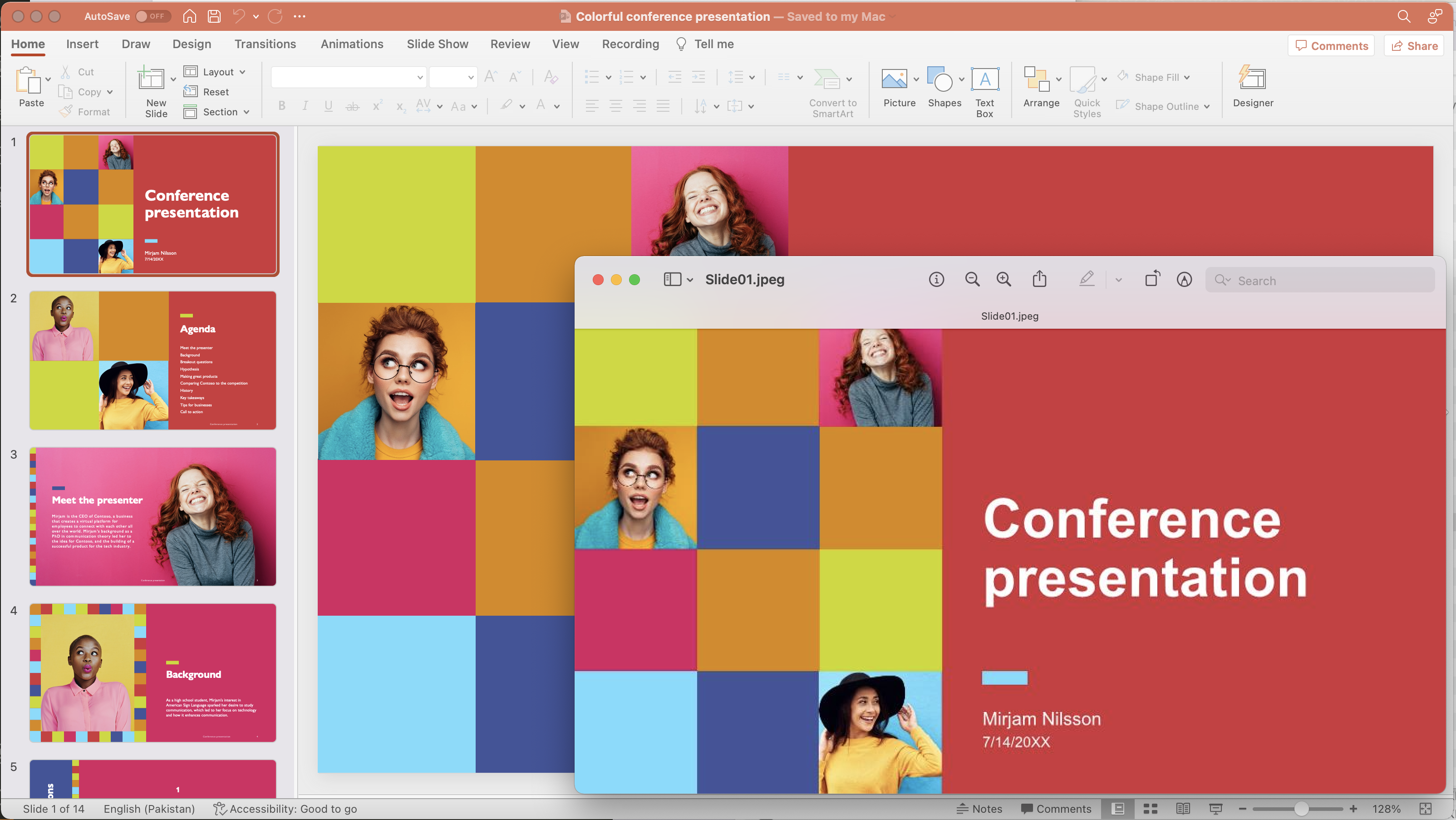
ছবি:- পাওয়ারপয়েন্ট থেকে জেপিজি রূপান্তর পূর্বরূপ।
উপরে শেয়ার করা কোড স্নিপেট সম্পর্কে বিস্তারিত নিচে দেওয়া হল।
SlidesApi slidesApi = new SlidesApi(clientID, clientSecret);
SlidesApi ক্লাসের একটি উদাহরণ তৈরি করুন যা ক্লায়েন্ট শংসাপত্রগুলিকে তার কনস্ট্রাক্টরে আর্গুমেন্ট হিসাবে নেয়।
using var slideStream = File.OpenRead("Colorful conference presentation.pptx");
slidesApi.UploadFile("Colorful conference presentation.pptx", slideStream);
পাওয়ারপয়েন্ট প্রেজেন্টেশন ইনপুট লোড করুন এবং ক্লাউড স্টোরেজে আপলোড করুন।
using var responseStream = slidesApi.DownloadPresentation("Colorful conference presentation.pptx", ExportFormat.Jpeg, null, null);
জেপিজি ছবিতে পাওয়ারপয়েন্ট প্রেজেন্টেশনের সমস্ত স্লাইড রেন্ডার করতে API-কে কল করুন। আউটপুট একটি স্ট্রিম উদাহরণ হিসাবে ফেরত দেওয়া হয়.
using var pdfStream = File.Create("output.zip");
responseStream.CopyTo(pdfStream);
স্থানীয় ড্রাইভে জিপ সংরক্ষণাগার হিসাবে আউটপুট সংরক্ষণ করুন।
সম্পূর্ণ PPTX কে JPG ফরম্যাটে রূপান্তর করা ছাড়াও, আপনি নির্বাচিত স্লাইডগুলিকে রূপান্তর করার ক্ষমতাও পাবেন। নিচের কোড লাইনটি দেখায় কিভাবে আপনি শুধুমাত্র ১ম, ৩য় এবং ৫ম স্লাইডকে JPG তে রূপান্তর করতে পারেন।
using var responseStream = slidesApi.DownloadPresentation("Colorful conference presentation.pptx", ExportFormat.Jpeg, null, null,null,null,null,new List<int> { 1, 3, 5 });
উপরের উদাহরণে ব্যবহৃত নমুনা উপস্থাপনা রঙিন সম্মেলন থেকে ডাউনলোড করা যেতে পারে .
CURL কমান্ড ব্যবহার করে PPTX থেকে JPG
পাওয়ারপয়েন্ট স্লাইডকে ইমেজে রূপান্তর করার আরেকটি উপায় হল CURL কমান্ড ব্যবহার করে Aspose.Slides Cloud API কল করা। CURL এর সাহায্যে, আপনি কমান্ড লাইন থেকে সরাসরি HTTP অনুরোধ পাঠাতে পারেন, এটি একটি সহজ এবং সুবিধাজনক পদ্ধতি তৈরি করে। এখন, প্রথমে আপনার অ্যাপ এসআইডি এবং অ্যাপ কী দিয়ে টোকেন এন্ডপয়েন্টে একটি অনুরোধ পাঠিয়ে একটি প্রমাণীকরণ টোকেন তৈরি করতে হবে।
অ্যাক্সেস টোকেন তৈরি করতে অনুগ্রহ করে নিম্নলিখিত কমান্ডটি চালান।
curl -v "https://api.aspose.cloud/connect/token" \
-X POST \
-d "grant_type=client_credentials&client_id=ee170169-ca49-49a4-87b7-0e2ff815ea6e&client_secret=7f098199230fc5f2175d494d48f2077c" \
-H "Content-Type: application/x-www-form-urlencoded" \
-H "Accept: application/json"
একবার অ্যাক্সেস টোকেন তৈরি হয়ে গেলে, পাওয়ারপয়েন্টের স্লাইড নম্বর 4 এবং 8 কে JPG ফরম্যাটে রূপান্তর করতে দয়া করে নিম্নলিখিত কমান্ডটি চালান।
curl -v "https://api.aspose.cloud/v3.0/slides/{sourceFile}/Jpeg?slides=4%2C8" \
-X POST \
-H "accept: multipart/form-data" \
-H "authorization: Bearer {accessToken}" \
-H "Content-Type: application/json" \
-d "{ \"DefaultRegularFont\": \"string\", \"FontFallbackRules\": [ { \"RangeStartIndex\": 0, \"RangeEndIndex\": 0, \"FallbackFontList\": [ \"string\" ] } ], \"FontSubstRules\": [ { \"SourceFont\": \"string\", \"TargetFont\": \"string\", \"NotFoundOnly\": true } ]}" \
-o "{resultantZIP}"
ক্লাউড স্টোরেজে ইনপুট পাওয়ারপয়েন্ট প্রেজেন্টেশনের নাম দিয়ে
{sourceFile}প্রতিস্থাপন করুন, উপরে জেনারেট করা JWT অ্যাক্সেস টোকেন দিয়ে{accessToken}এবং,{resultantZIP}নির্দিষ্ট ড্রাইভ লোকেশনে জেনারেট করা ফলাফলের নামের সাথে।
উপসংহার
উপসংহারে, পাওয়ারপয়েন্ট স্লাইডগুলিকে JPG ছবিতে রূপান্তর করা একটি দরকারী বৈশিষ্ট্য যা বিভিন্ন অ্যাপ্লিকেশনগুলিতে ব্যবহার করা যেতে পারে। আপনি একটি মিটিংয়ের জন্য একটি উপস্থাপনা তৈরি করতে চান বা অনলাইন ভাগ করে নেওয়ার জন্য স্লাইডগুলিকে রূপান্তর করতে চান না কেন, .NET-এর জন্য Aspose.Slides Cloud SDK আপনার পাওয়ারপয়েন্ট ফাইলগুলিকে JPG ফর্ম্যাটে রূপান্তর করার একটি সহজ এবং নির্ভরযোগ্য উপায় প্রদান করে৷ এবং cURL কমান্ডের সাহায্যে, আপনি সহজেই এই কার্যকারিতাটিকে আপনার ওয়ার্কফ্লোতে একীভূত করতে পারেন। সুতরাং, মাত্র কয়েকটি সহজ পদক্ষেপের মাধ্যমে, আপনি আপনার স্লাইডগুলিকে উচ্চ-মানের JPG ছবিতে রূপান্তর করতে পারেন, যে কোনও উপায়ে আপনার প্রয়োজনে ব্যবহার করার জন্য প্রস্তুত৷
উপকারী সংজুক
- এপিআই রেফারেন্স
- ডেভেলপার গাইড
- SDK সোর্স কোড
- [ফ্রি সাপোর্ট ফোরাম6
- লাইভ ডেমো
সম্পরকিত প্রবন্ধ
আমরা অত্যন্ত নিম্নোক্ত ব্লগগুলির মাধ্যমে যাওয়ার পরামর্শ দিই: